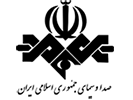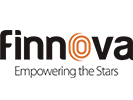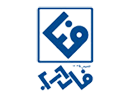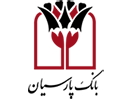ایجاد و حذف فولدر مجازی (Virtual Directory)
الف- نحوه ایجاد دایرکتوری مجازی :
1- بر روی آیکون Web کلیک کرده و گزینه ی Web Sites را انتخاب نمایید.
.png)
2- در صفحهي جاری نام دامین مورد نظر را انتخاب نمایید.
.png)
3- در صفحهي مدیریت وبسایت بر روی سربرگ Virtual Dirs کلیک نمایید.
.png)
4- در اینجا میتوانید لیست دایرکتوریهای مجازی را که ممکن است پیشتر ساخته باشید، مشاهده نمایید. برای ایجاد دایرکتوری جدید بر روی دکمهي Create Directory کلیک کنید.
.png)
5- در بخش Directory Name نامی برای دایرکتوری مجازی مورد نظر انتخاب کرده و در بخش Folder مسیر را مشخص نمایید. برای مشخص کردن مسیر می توانید در کادر خالی مربوط به ،Folder کلیک کرده تا فولدرهای موجود در هاست خود را مشاهده نمایید. میتوانید به کمک نمودار درختی ظاهر شده فولدر مورد نظر را پیدا کرده و انتخاب نمایید. همچنین میتوانید مسیر فولدر را مستقیماً تایپ کنید. در انتها بر روی create directory کلیک نمایید.
.png)
6- پس از ایجاد دایرکتوری مجازی به صفحهی مدیریت ویژگیهای آن هدایت خواهید شد. دایرکتوری مجازی همانند یک وب سایت مستقل بوده که تنظیمات مربوط به خود را دارد. به همین دلیل صفحهي مدیریت دایرکتوری مجازی تفاوتی با صفحهي مدیریت هر کدام از وبسایتهای دیگری که روی فضای هاست شما قرار دارد، نخواهد داشت.
.png)
ب- نحوه حذف حذف دایرکتوری مجازی :
1- برای حذف دایرکتوری مجازی مجدداً به سربرگ Virtual Dir مراجعه کرده و بر روی نام دایرکتوری مجازی مورد نظر خود کلیک نمایید.
.png)
2- در صفحه ی جاری برای حذف دایرکتوری مجازی مورد نظر بر روی دکمهي Delete کلیک نمایید.
.png)
نکته: توجه داشته باشید حذف دایرکتوری مجازی به معنی حذف پوشهي روت آن نیست و تنها نام مستعاری که برای این پوشه انتخاب کرده بودید حذف میشود. پوشهای که به دایرکتوری مجازی متصل بوده به همراه تمام محتویاتش همچنان در فضای هاست شما قرار خواهد داشت. اما دیگر محتوای این پوشه با URL دایرکتوری مجازی از طریق اینترنت در دسترس بازدیدکنندگان سایت نخواهد بود. چنانچه قصد حذف این پوشه را نیز دارید میتوانید از طریق File Manager اقدام نمایید.